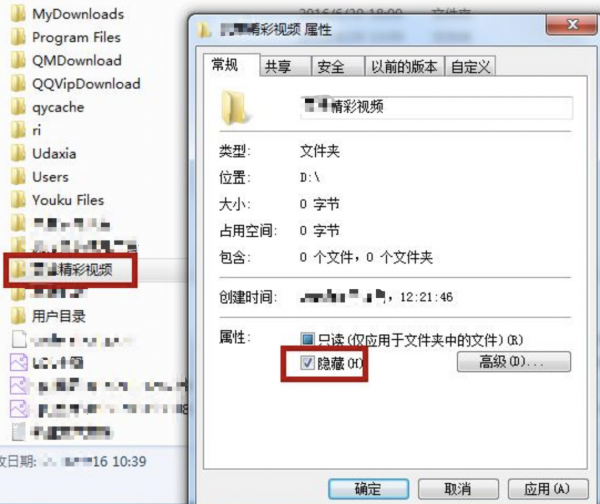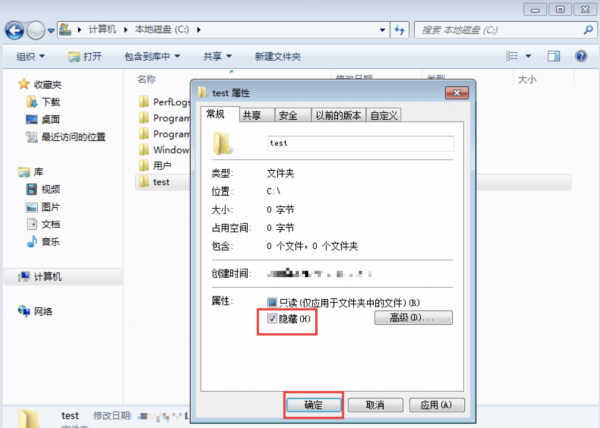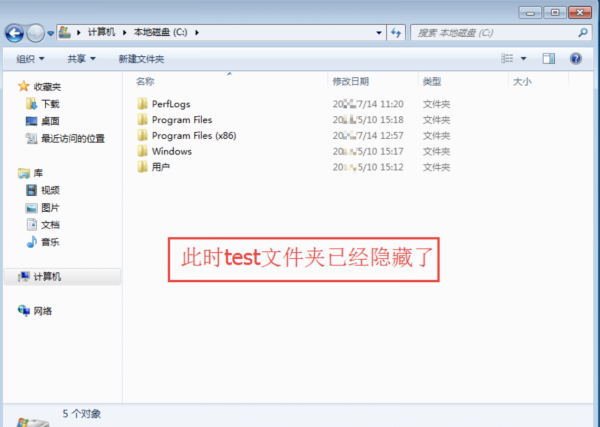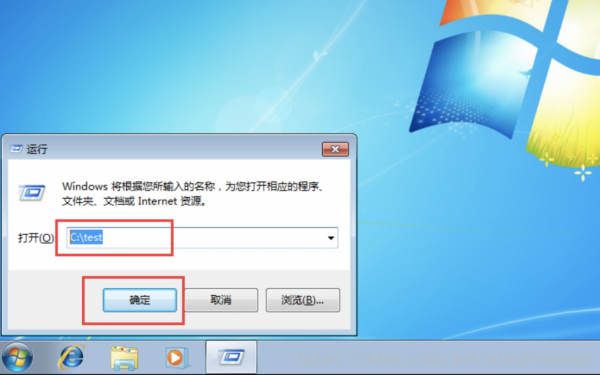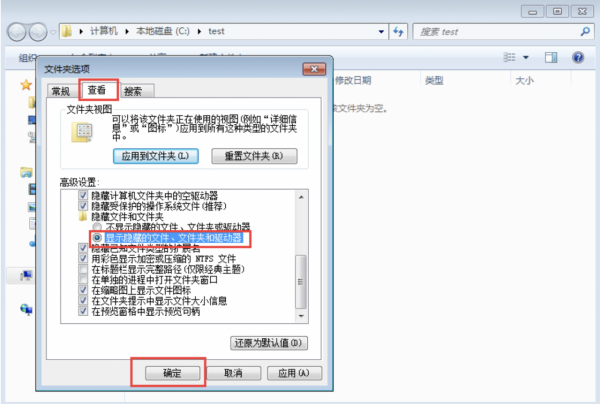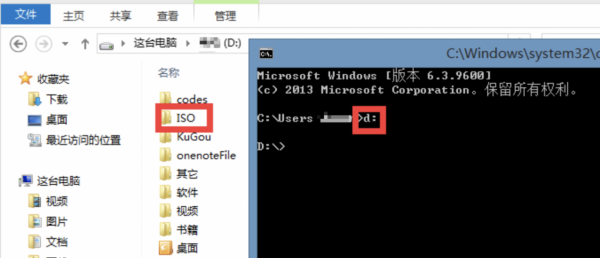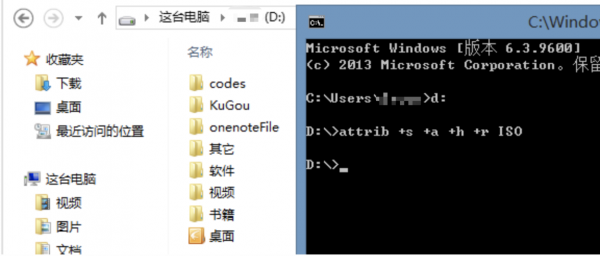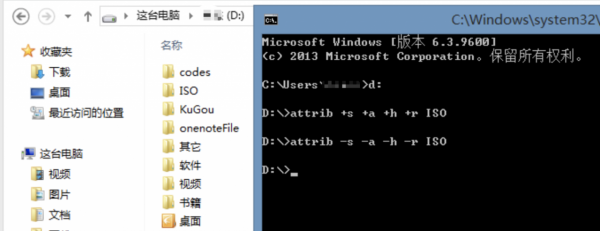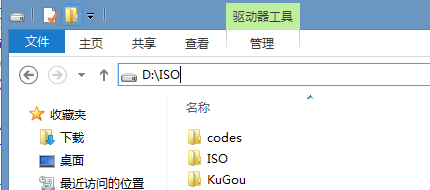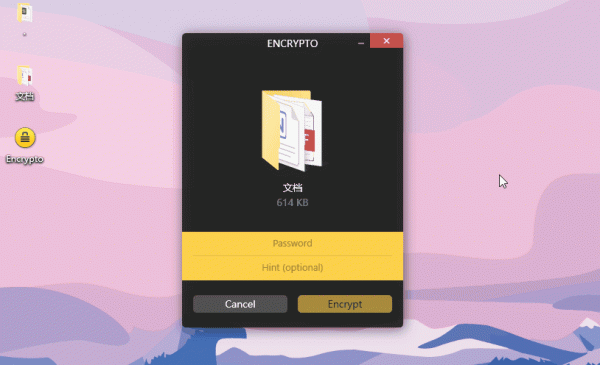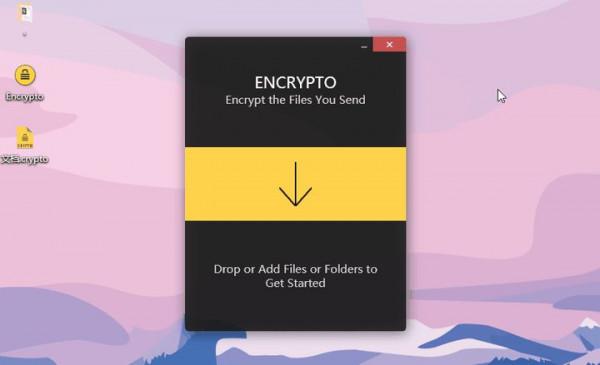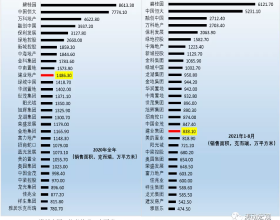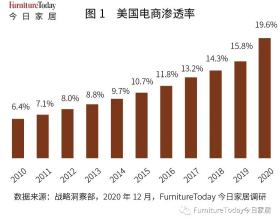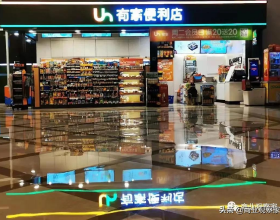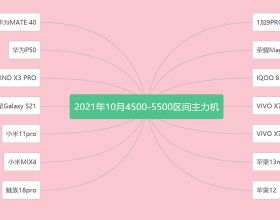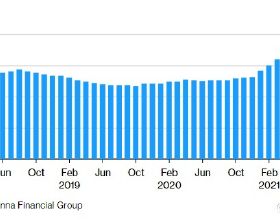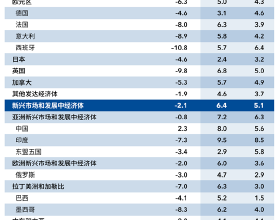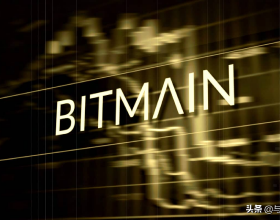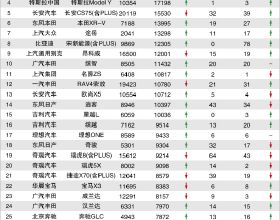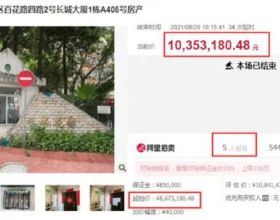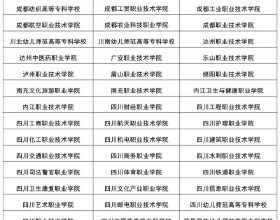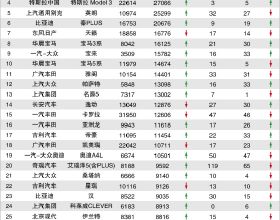導讀:誰的電腦硬碟中還不存有一些珍藏多年的學習資料,可為了保護它們各位學習愛好者也真的是煞費苦心,不管是層層資料夾“套娃”隱藏也好,修改檔名甚至修改後綴名也好,效果都是非常差的,本期文章小君就聊一聊檔案(夾)加密隱藏的那些辦法,總有一款適合你!
說起隱藏電腦當中的檔案(夾),相信很多小夥伴都有一定的經驗,你可以在評論區當中把你認為好的方法告訴我們,一起學習進步,本期文章中我們就從易到難詳細的講一下隱藏加密的幾種有效方法。
第一種,小君認為這是最low的一種隱藏方式,就是微軟推薦的自帶隱藏功能,方法很簡單,點選你要隱藏的檔案或資料夾,然後右鍵點選屬性,我們就可以看到下面有個隱藏,然後點選隱藏前面的勾,就可以將檔案隱藏。
舉個栗子,我們在C盤目錄下本地新建一個test資料夾,然後進行隱藏。
此時資料夾已經全部隱藏不可見了。
想要再次訪問這個隱藏的學習資料資料夾,就可以使用“Win+R”組合鍵開啟執行視窗,輸入資料夾路徑,這裡為C:\test,點選確定就可以繼續瀏覽啦。
這一種方法小君認為就是忽悠自己玩的,但凡懂一點電腦知識的小夥伴都能將其恢復出來,很簡單,只需要對電腦資料夾選項中的【顯示隱藏的檔案、資料夾和驅動器】進行勾選,就全部破防了。
到時候成為大家茶餘飯後的談資還是輕的,要是被女友發現之後坐著輪椅去上班那就得不償失了,所以小君並不推薦此方法。
第二種,就是利用Attrib +s +a +h +r 命令,首先我們來介紹一下這個命令,我們看到這串命令的連線符都是加號(+),有加就有減(-),具體每個字元的作用就是:+設定屬性;-清除屬性;R只讀檔案屬性;A存檔檔案屬性;S系統檔案屬性;H隱藏檔案屬性;看到這裡大家就明白了吧,我們實際操作演練一次,看看效果如何?
舉個栗子,我現在想隱藏D盤的ISO資料夾,這個資料夾一般是系統備份檔案。
我們先開啟命令視窗,然後切換到D盤(輸入D:),然後輸入命令attrib +s +a +h +r ISO即可,如果是檔案的話,就輸入相應的檔名,也可以使用萬用字元?和*,不過萬用字元只對檔案起作用。
當然也可以使用命令attrib -s -a -h -r ISO來重新顯示資料夾,如下:
使用這種方法別人一般不會看出你隱藏的資料夾,除非利用一些特殊資料恢復軟體,但是一定要記住自己隱藏檔案的目錄,否則再想靠它學習可就難了。如果你自己想訪問的話只要你自己知道資料夾的名字直接在路徑中輸入檔案的路徑,或者是使用“Win+R”組合鍵開啟執行視窗,輸入資料夾路徑進行瀏覽。
除了這些靠隱藏度日,明顯力度不夠大,有沒有加密方式呢?有!我們繼續往下看!
第三種,如果說上面這兩種靠隱藏來解決確實不夠保險,那麼我們就想辦法給它加密。
說起網際網路當中關於檔案(夾)加密軟體那可是非常的多,小君為了節省大家時間來提高學習的效率,在這裡就推薦一款(絕非廣告)。
Encrypto,這是一款簡單、安全性強的檔案加密軟體,支援 Windows 與 macOS 兩大系統系統,而且免費無廣告。它採用的加密方式是高強度 AES-256 加密演算法,安全性很高,幾乎不可能被破解,不用擔心加密檔案的安全問題,並且使用簡單,只需要把要加密的檔案或資料夾拖進去然後設定密碼就可以了。
加密之後將加密文件儲存到任意位置即可,下次需要開啟檔案的時候,直接雙擊或者是將加密檔案拖入到軟體中,輸入密碼就可以解除密碼檢視檔案內容了。
好了,本期文章就到這裡了,對網路安全感興趣的小夥伴歡迎關注小君的賬號,評論、點贊、轉發,祝大家在新的一年裡學習進步,我們下期再見!